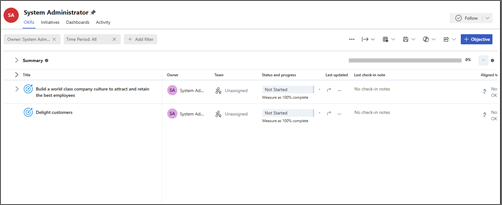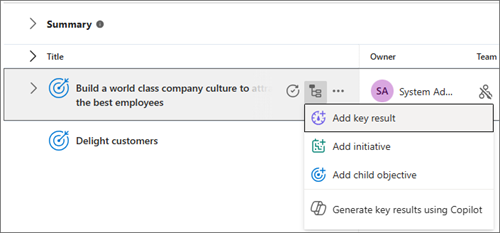Tworzenie celów, kluczowych wyników i inicjatyw za pomocą Viva Goals
Microsoft Viva Goals umożliwia tworzenie i dokumentowanie celów oraz kluczowych wyników, aby uzyskać przejrzystość co do tego, gdzie skupić wysiłki zespołu. Inicjatywy pomagają śledzić pracę w kierunku celów i kluczowych wyników.

Uwaga: W tym klipie wideo inicjatywy są nazywane projektami.
W tym artykule:
Tworzenie celu
Cele są tym, co chcesz osiągnąć. Są to jasne cele.
Aby stworzyć cel:
-
Przejdź do obszaru Moje okrs, Moje zespoły lub Moja firma z nawigacji bocznej.
-
Wybierz pozycję +Cel w prawym górnym rogu, aby otworzyć panel Nowy cel.
-
Wprowadź tytuł celu w polu tekstowym.
-
W sekcji Szczegóły wypełnij następujące elementy:
Uwaga: Informacje w sekcji Szczegóły będą domyślnie ustawiane w zależności od obecnie wyświetlanej jednostki i wybranego okresu.
-
Wyrównane do : Możesz wybrać wyrównanie do elementu OKR.
-
Zespół: przypisz OKR do organizacji do zespołu lub pozostaw nieprzypisane.
-
Właściciel : Osoby odpowiedzialne za cel.
-
Kiedy : Okres, w którym cel zostanie zrealizowany.
-
Więcej opcji
-
Przypisywanie pełnomocnika: Ktoś, kto może wprowadzać zmiany w imieniu właściciela.
-
Uprawnienia: ustaw uprawnienia do wyrównania dla tego celu.
-
Tagi: Przypisz etykiety do celu.
-
Dodaj opis: Dodatkowy kontekst dla Twojego celu.
-
-
Wynik:Wynik jest mierzony jako wartość procentowa w kierunku ukończenia 100%. Możesz również dodać elementy docelowe etapowe.
-
Postęp i stan:Określ metodę aktualizowania postępu i stanu.
-
Określ, czy chcesz, aby postęp był aktualizowany na podstawie kluczowych wyników, czy też chcesz ręcznie zaktualizować.
-
Określ, czy stan ma być aktualizowany na podstawie postępu, czy też chcesz ręcznie zaktualizować.
-
Zaewidencjonuj właściciela: Przypisz osobę do ewidencjonowania dla tego celu.
-
Dodaj wskazówki dotyczące oceniania: Wskazówki dotyczące śledzenia postępu i oceny tego OKR.
-
5. Wybierz pozycję Utwórz, aby zapisać swój cel.
6. Utworzony cel zostanie wyświetlony w widoku listy.
Porada: Aby edytować cel, umieść wskaźnik myszy na celu, wybierz pozycję Wielokropek Więcej akcji , a następnie pozycję Edytuj.
Tworzenie kluczowego wyniku
Najważniejsze wyniki to wymierne wyniki. Powinny one być ambitne, ale osiągalne i na tyle ilościowe, aby doprowadzić do obiektywnej oceny.
Aby utworzyć wynik klucza:
-
Przejdź do celu, do który chcesz się wyrównać.
-
Wybierz pozycję Dodaj element podrzędny > Dodaj wynik klucza , aby otworzyć panel Nowy klucz wynikowy.
-
Wprowadź nazwę wyniku klucza w polu tekstowym Tytuł wyniku klucza .
-
Najpierw wybierz pozycję Dodaj metrykę, aby wybrać sposób mierzenia kluczowego wyniku.
-
Nazwa metryki: Tytuł tego, co będziesz śledzić.
-
Wartość docelowa to: Wybierz typ kluczowego wyniku z listy rozwijanej, a następnie format docelowy. W przypadku niektórych typów docelowych możesz również dodać elementy docelowe fazowe.
-
-
Następnie wybierz metodę aktualizowania postępu i stanu.Postęp: Sposób obliczania postępu dla tego celu. Możesz wybrać opcję Ręcznie aktualizuj lub połączyć się ze źródłem danych w celu automatycznego aktualizowania postępu. Jeśli chcesz połączyć się ze źródłem danych, wybierz źródło, a następnie wprowadź szczegółowe informacje.
-
Zaewidencjonuj właściciela: Przypisz osobę do ewidencjonowania dla tego celu. Domyślnie będzie on ustawiony jako właściciel.
-
Dodaj wskazówki dotyczące oceniania: Wskazówki dotyczące śledzenia postępu i oceny tego OKR.
-
-
Szczegóły: Są one dziedziczone po celu i można je edytować stosownie do potrzeb, modyfikując odpowiednie pola.
5. Wybierz pozycję Utwórz, aby zapisać.Kluczowy wynik zostanie wyświetlony poniżej celu.
Tworzenie inicjatywy
Inicjatywy to działania, które pomogą osiągnąć wymierne rezultaty. Są to poszczególne działania, których wykonanie będzie miało wpływ na wyniki na określone cele.
Uwagi:
-
Inicjatywy lokalne : Lista zadań jest tworzona i zarządzana bezpośrednio w Viva Goals.
-
Zintegrowane inicjatywy: Listą zadań można zarządzać za pomocą integracji z narzędziem do zarządzania projektami innych firm.
Aby dodać inicjatywę:
-
Przejdź do pozycji Cel lub (jeśli Administracja została włączona) w obszarze Wynik klucza, do których chcesz się wyrównać.
-
Wybierz ikonę Dodaj pod element , a następnie pozycję Dodaj inicjatywę.
-
Wprowadź nazwę inicjatywy w polu tekstowym Tytuł.
-
Przejrzyj szczegóły odziedziczone przez inicjatywę po celu nadrzędnym lub kluczowym wyniku i wprowadź konieczne zmiany.
-
Wybierz sposób mierzenia wyniku inicjatywy, wybierając pozycję Dodaj metrykę.
-
Nadaj metryce nazwę i wybierz rodzaj celu, który chcesz osiągnąć.
-
-
Aby podzielić inicjatywę, wybierz pozycję Dodaj zadania.
-
Nadaj zadaniam nazwę, datę ukończenia i właściciela.
-
-
Następnie wybierz sposób mierzenia postępu i stanu inicjatywy. Możesz zaktualizować ręcznie lub wybrać źródło danych dla automatycznych aktualizacji postępu.
-
Pamiętaj o zapisaniu inicjatywy.
Komunikowanie się i uczenie się od ekspertów i współpracowników
Dołącz do dyskusji i zobacz najnowsze wydarzenia w społeczności Viva Goals.